VISUAL STUDIO 2015创建windows服务及调试
Posted
tags:
篇首语:本文由小常识网(cha138.com)小编为大家整理,主要介绍了VISUAL STUDIO 2015创建windows服务及调试相关的知识,希望对你有一定的参考价值。
1、 新建windows服务项目
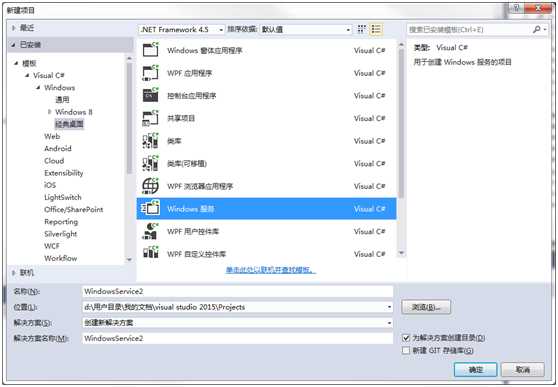
2、在Service1.cs上添加业务逻辑代码
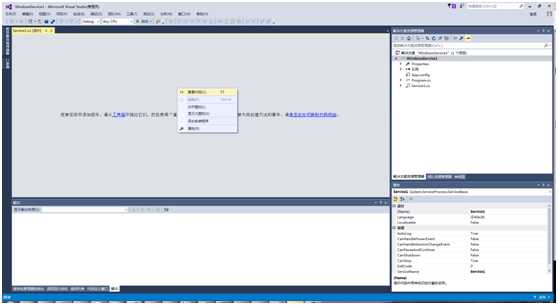
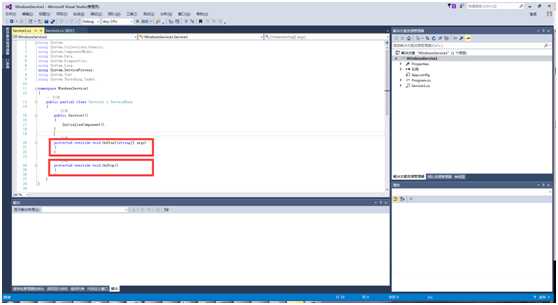
3、完成代码以后,记得添加安装程序,否则无法注册为windows服务
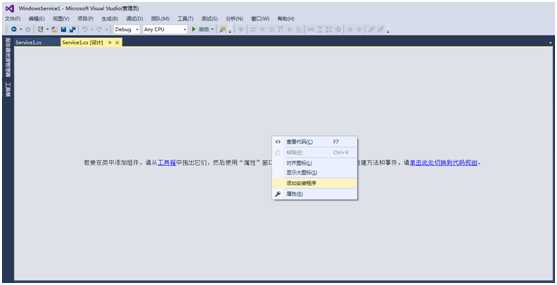
Description对应服务里的描述,ServiceName对应服务里的名称
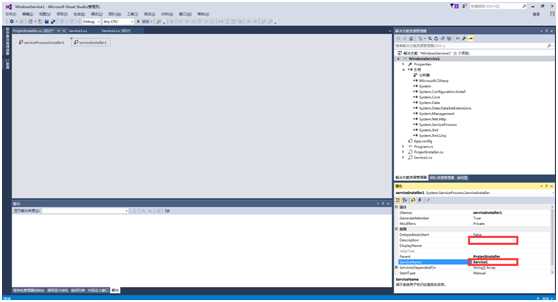
Account选择LocalSystem
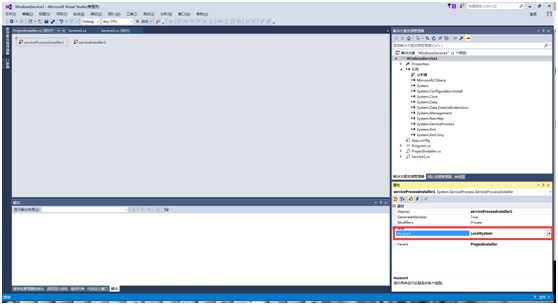
4、点击生成解决方案
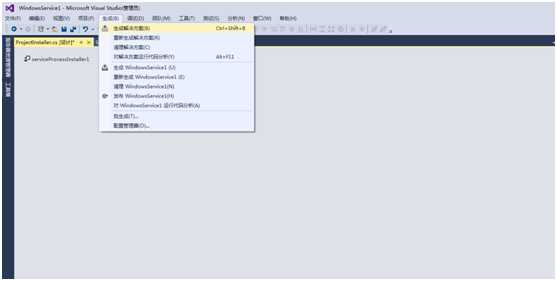
5、服务程序所在目录中不要有空格,可以将生成的程序拷贝出来
6、将程序注册到window服务中
1)打开命令控制台,windows+R后输入CMD
2)cd C:\\Windows\\Microsoft.NET\\Framework\\v4.0.30319 即.net所在目录,版本不同目录不同
3)InstallUtil.exe %服务所在目录+服务exe文件%。卸载服务的话,InstallUtil.exe后面加入/u
正常的话应该在windows服务中就可以看到了
7、启动windows服务
8、选择调试菜单中的附加到进程
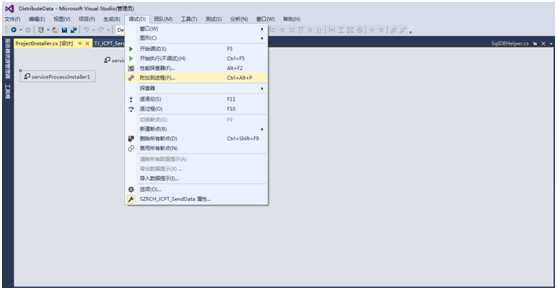
选择服务进程,点击附加。
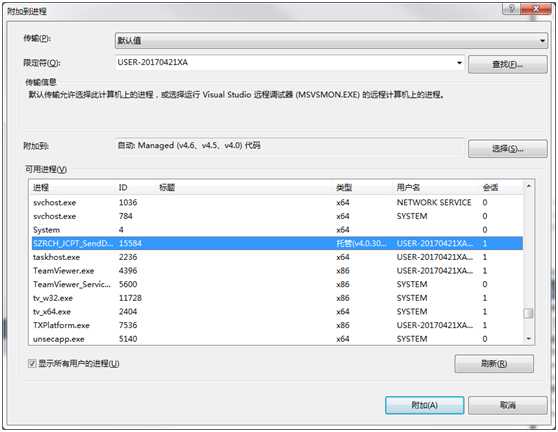
9 在OnStart方法里面加上Debugger.Launch(); 这样服务启动后就可以直接进入断点

10 重启windows服务,就可以看到调试界面
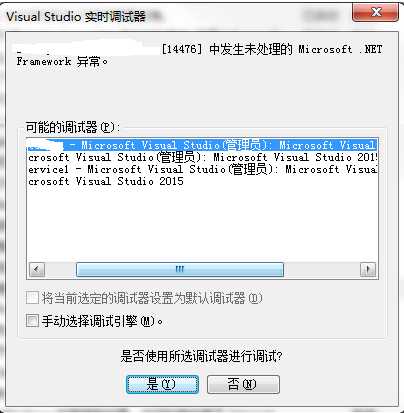
选择是的话就进入断点了
以上是关于VISUAL STUDIO 2015创建windows服务及调试的主要内容,如果未能解决你的问题,请参考以下文章
在 Visual Studio 2015 中打开 Visual Studio 2017 项目
Windows ServiceWindows Service在Visual Studio中安装调试
(Visual Studio 2015) 无法创建 Win32 C++ 应用程序